O que você deve saber ao configurar um novo iPhone pela primeira vez
Se você estiver atualizando seu iPhone, ter um backup de seus dados na nuvem ou em um Mac é vital para garantir um processo de configuração rápido e indolor. Você tem várias opções quando se trata de transferir dados, incluindo restaurar de um Mac ou PC, transferir diretamente de outro iPhone ou iPad, restaurando de um Android e configurando completamente do zero.
Finalmente chegou a hora de abrir aquela elegante caixa branca e colocar as mãos no novo iPhone. O que acontece depois?
Algo um pouco menos emocionante… você terá que configurar seu novo iPhone. Felizmente, criamos este guia para garantir que você tenha acesso rápido aos novos recursos interessantes ao seu alcance.
Veja como.
Faça um backup dos dados do seu iPhone antigo
Você pode fazer um backup em alguns lugares diferentes para facilitar a instalação em seu novo iPhone.
Se você gosta de usar armazenamento em nuvem, faça backup do seu iPhone no iCloud, pCloud ou em seu aplicativo de armazenamento em nuvem preferido.
Se você preferir fazer backup do seu iPhone em um dispositivo físico, faça um backup no seu Mac ou PC.
Consulte nosso guia sobre como fazer backup do seu iPhone para obter instruções sobre os dois métodos.
Como configurar um novo iPhone
Vamos começar diretamente nele.
Ligue seu novo iPhone pressionando o botão lateral.Deslize para cima ou pressione o botão de início quando estiver na tela”Olá“. Selecione o idioma desejado strong>.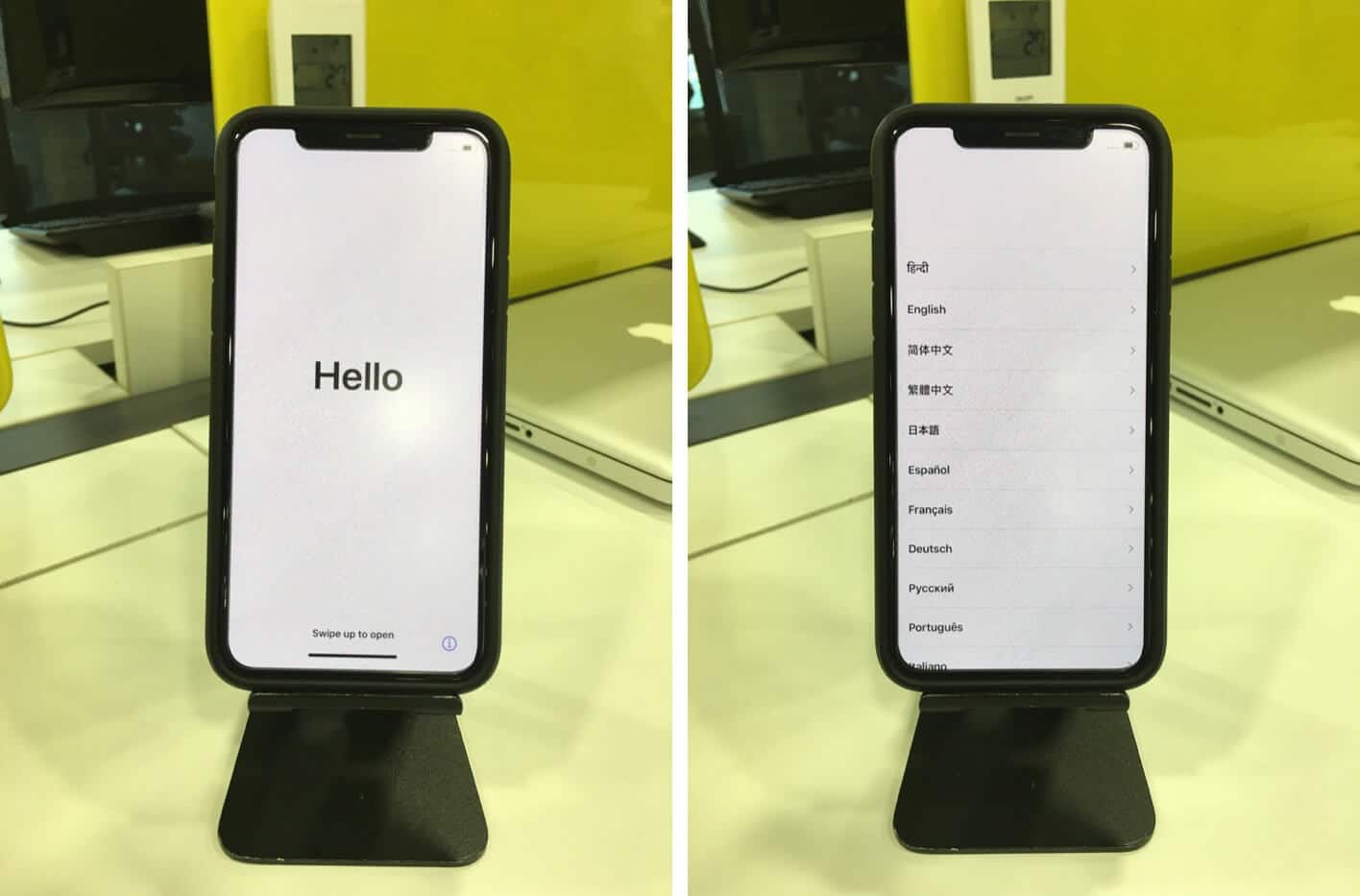 Escolha seu país ou região. Esta é a tela Início rápido. Se você estiver transferindo de um iPhone ou iPad antigo, siga as instruções na tela. Se você não estiver transferindo nenhum dado, toque em Configurar manualmente. Dê uma olhada na lista e verifique se seus Idiomas preferidos estão definidos corretamente. Se estiverem, toque em Continuar.
Escolha seu país ou região. Esta é a tela Início rápido. Se você estiver transferindo de um iPhone ou iPad antigo, siga as instruções na tela. Se você não estiver transferindo nenhum dado, toque em Configurar manualmente. Dê uma olhada na lista e verifique se seus Idiomas preferidos estão definidos corretamente. Se estiverem, toque em Continuar.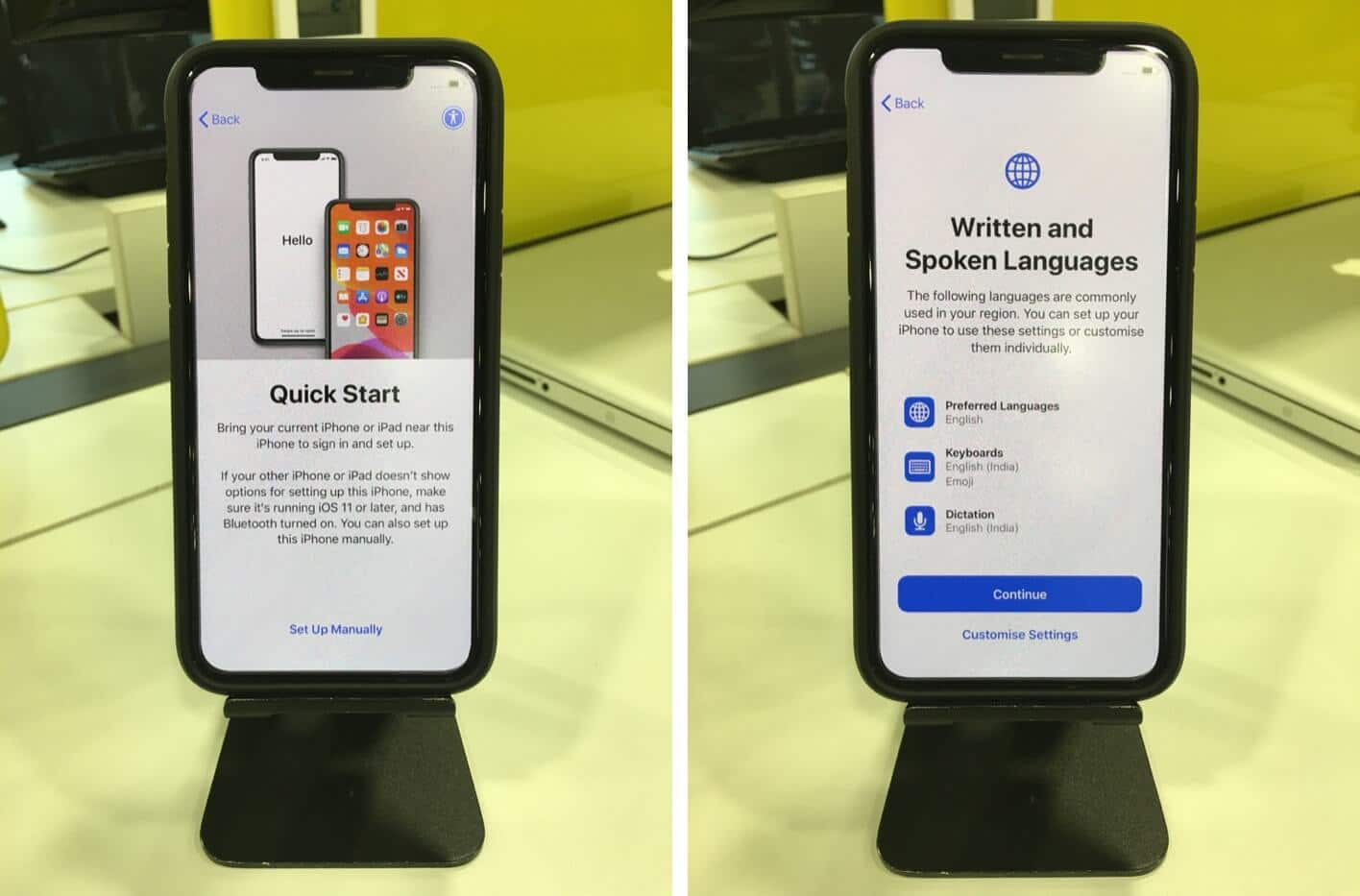 Configure sua conexão Wi-Fi escolhendo-a na lista e digitando a senha. Toque em Participar e em Próximo.
Configure sua conexão Wi-Fi escolhendo-a na lista e digitando a senha. Toque em Participar e em Próximo.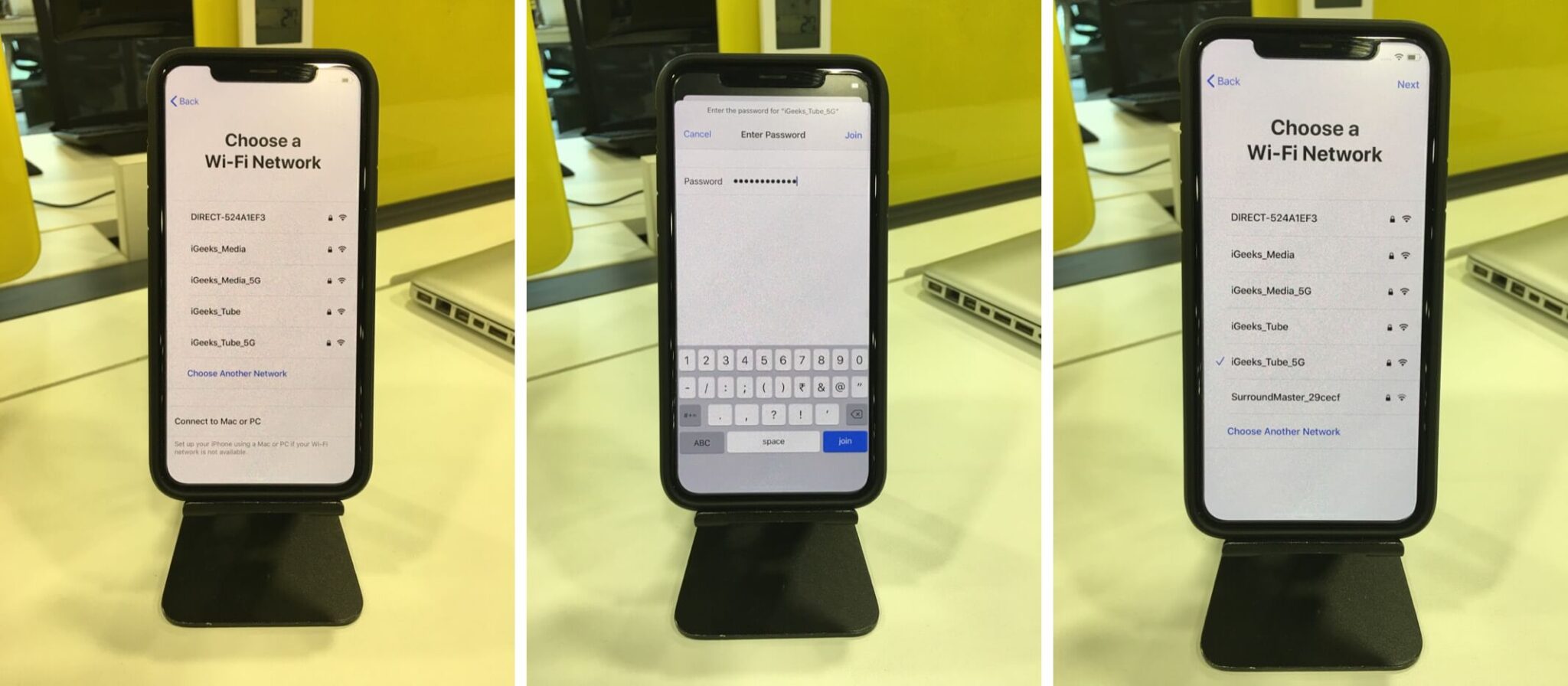 Leia os Dados e privacidade strong> texto e toque em Continuar. Se desejar configurar o Face ID ou Touch ID, toque emContinuar. Caso contrário, você poderá configurá-lo posteriormente em Configurações. Toque em Continuar depois de configurar.
Leia os Dados e privacidade strong> texto e toque em Continuar. Se desejar configurar o Face ID ou Touch ID, toque emContinuar. Caso contrário, você poderá configurá-lo posteriormente em Configurações. Toque em Continuar depois de configurar.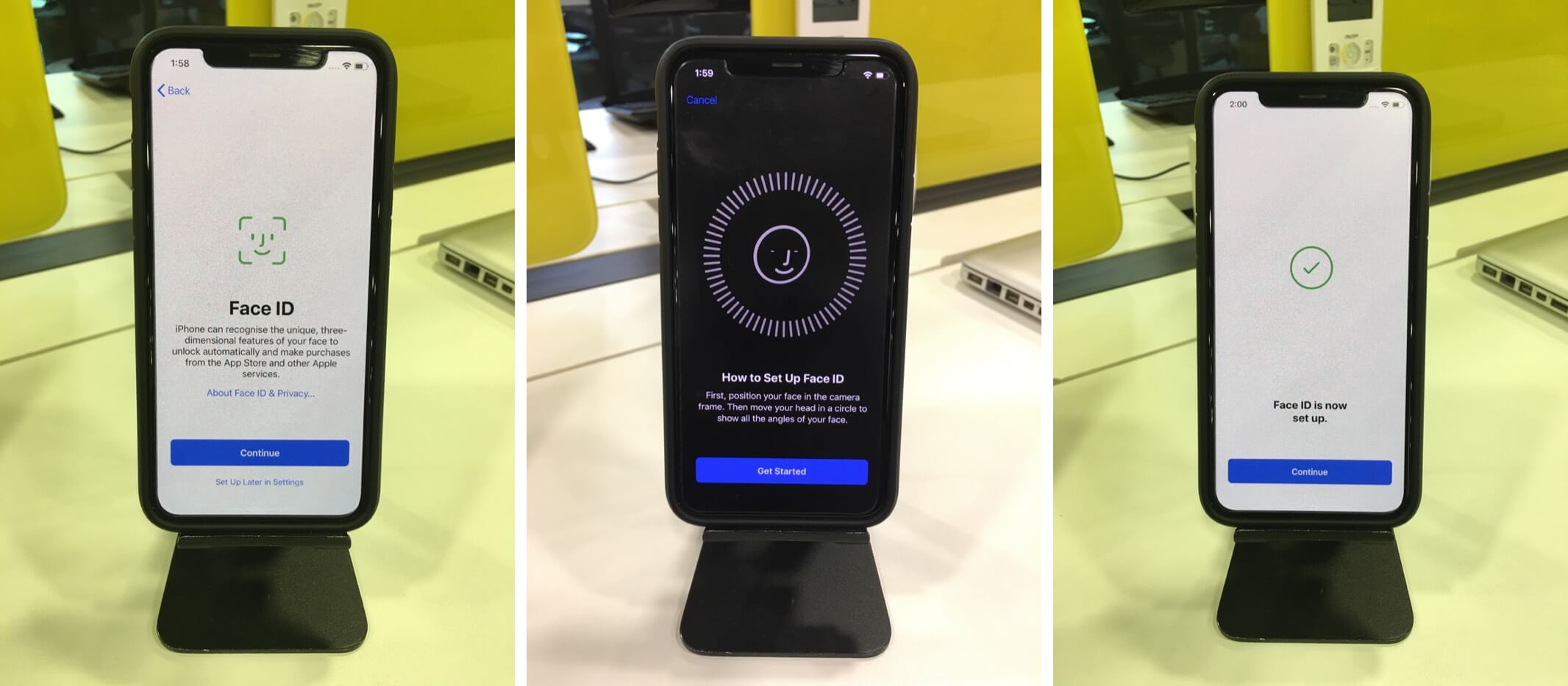 Aqui, você pode criar uma senha de seis dígitos. Se preferir configurar uma senha de quatro dígitos, toque em Opções de senha.
Aqui, você pode criar uma senha de seis dígitos. Se preferir configurar uma senha de quatro dígitos, toque em Opções de senha.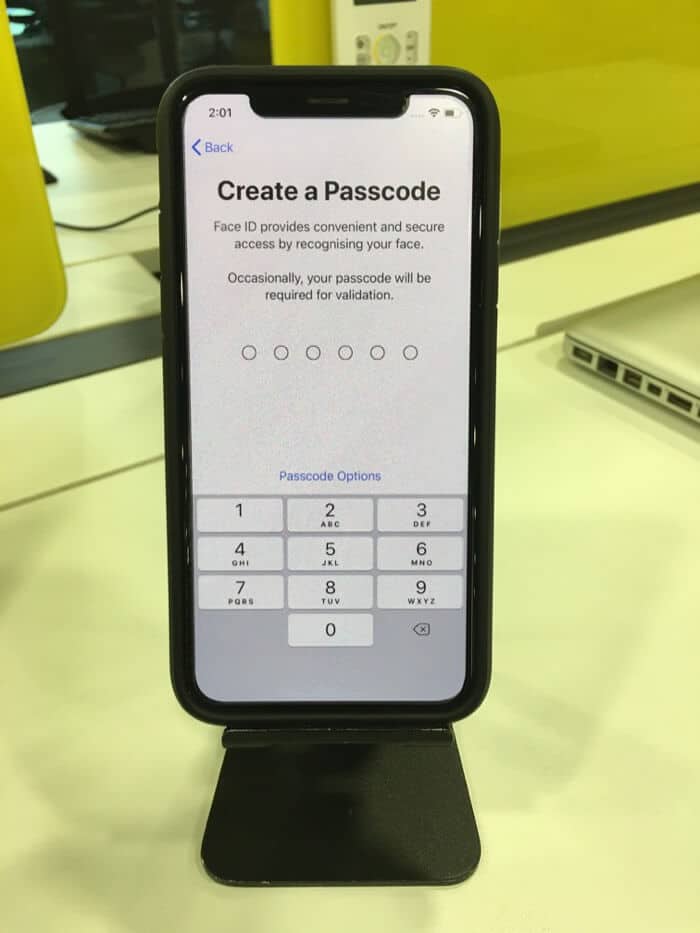
Ao chegar à tela Apps & Data, você tem algumas opções para prosseguir. p>
Configurando aplicativos e dados em um novo iPhone
Suas cinco opções principais são:
Restaurar do iCloud Backup: Se você ativou o Backup do iCloud em um iDevice antigo, pode usá-lo agora para configurar seu novo telefone.Restaurar de um Mac ou PC: você pode usar um backup de computador existente para configurar seu novo Iphone. O conteúdo do backup será importado para o novo iPhone.Transferir diretamente do iPhone ou iPad: se você tiver um iPhone ou iPad antigo, poderá transferir dados diretamente para o novo dispositivo. Após a conclusão desse processo, seu novo iPhone parecerá uma versão nova e aprimorada do seu antigo iPhone. Layouts de aplicativos da tela inicial, configurações, contas de e-mail, calendários, lembretes, aplicativos e assim por diante serão todos iguais.Transferir dados de um Android: você pode transferir contatos, histórico de mensagens, fotos e vídeos da câmera , favoritos da web, contas de e-mail, calendários e alguns aplicativos gratuitos do seu antigo telefone Android para seu novo iPhone.Não transferir aplicativos e dados: isso permite que você configure seu iPhone completamente do zero. Com isso dito, ao fazer login com um ID Apple existente, você pode optar por importar suas notas, Fotos do iCloud, mensagens, contatos etc.
Para os fins deste guia, configuraremos o iPhone como novo com Não transfira aplicativos e dados. Se você escolher outra opção, siga as instruções na tela e confira nossos guias vinculados neste artigo para configurar seu novo iPhone.
Concluir a configuração do iPhone
Você ainda precisa configurar um pouco, mas não é tão ruim:
Digite seu ID Apple e toque em Próximo. (Ou, dependendo da sua situação, toque em Esqueceu a senha ou não tem um ID Apple?) Depois disso, digite a senha do seu ID Apple e toque em Avançar. Se você tiver outro dispositivo Apple, poderá receber uma notificação lá. Toque/clique em Permitir no dispositivo para ver um código de seis dígitos. Agora digite este código no novo iPhone.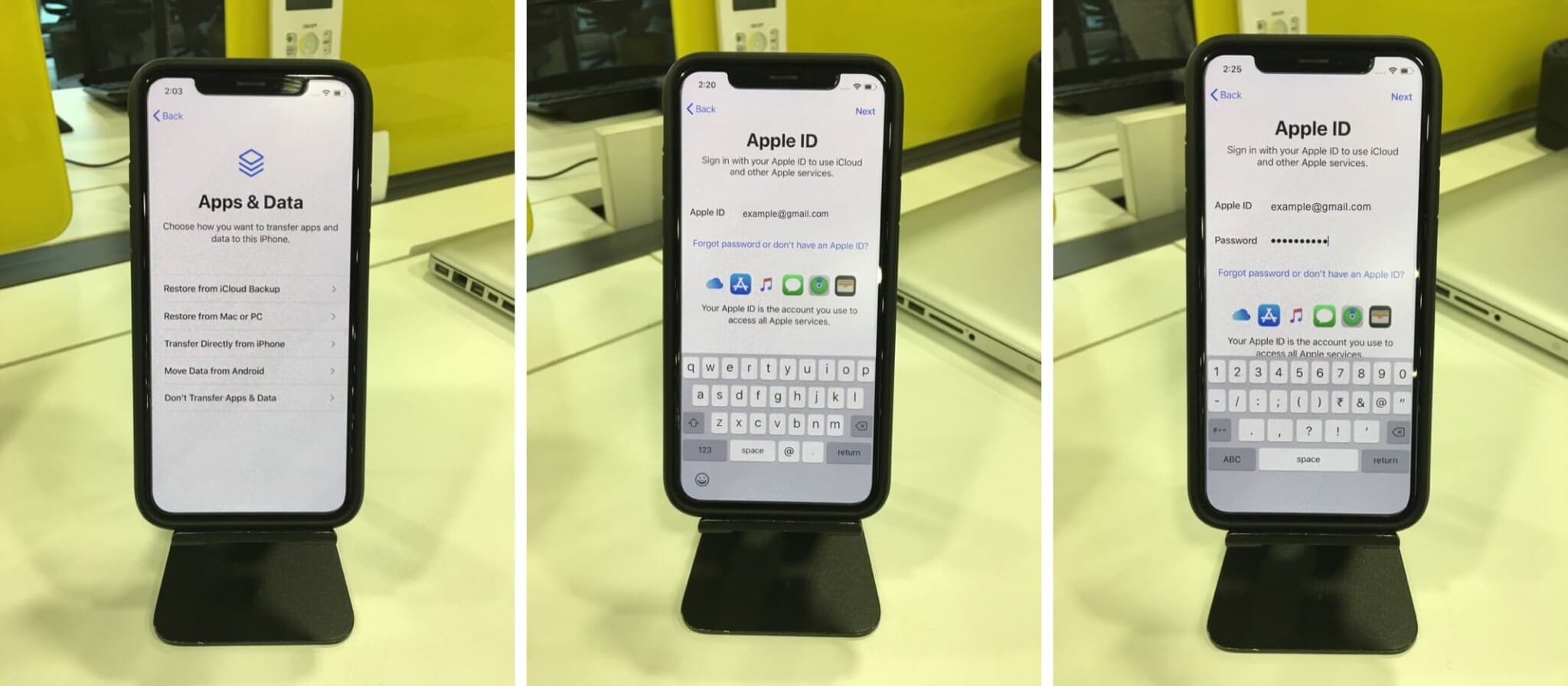 Leia e Concorde com os Termos e Condições. Toque em >Personalizar configurações ou Continuar na tela Configurações expressas.Toque em Continuar novamente e mantenha seu iPhone atualizado.
Leia e Concorde com os Termos e Condições. Toque em >Personalizar configurações ou Continuar na tela Configurações expressas.Toque em Continuar novamente e mantenha seu iPhone atualizado.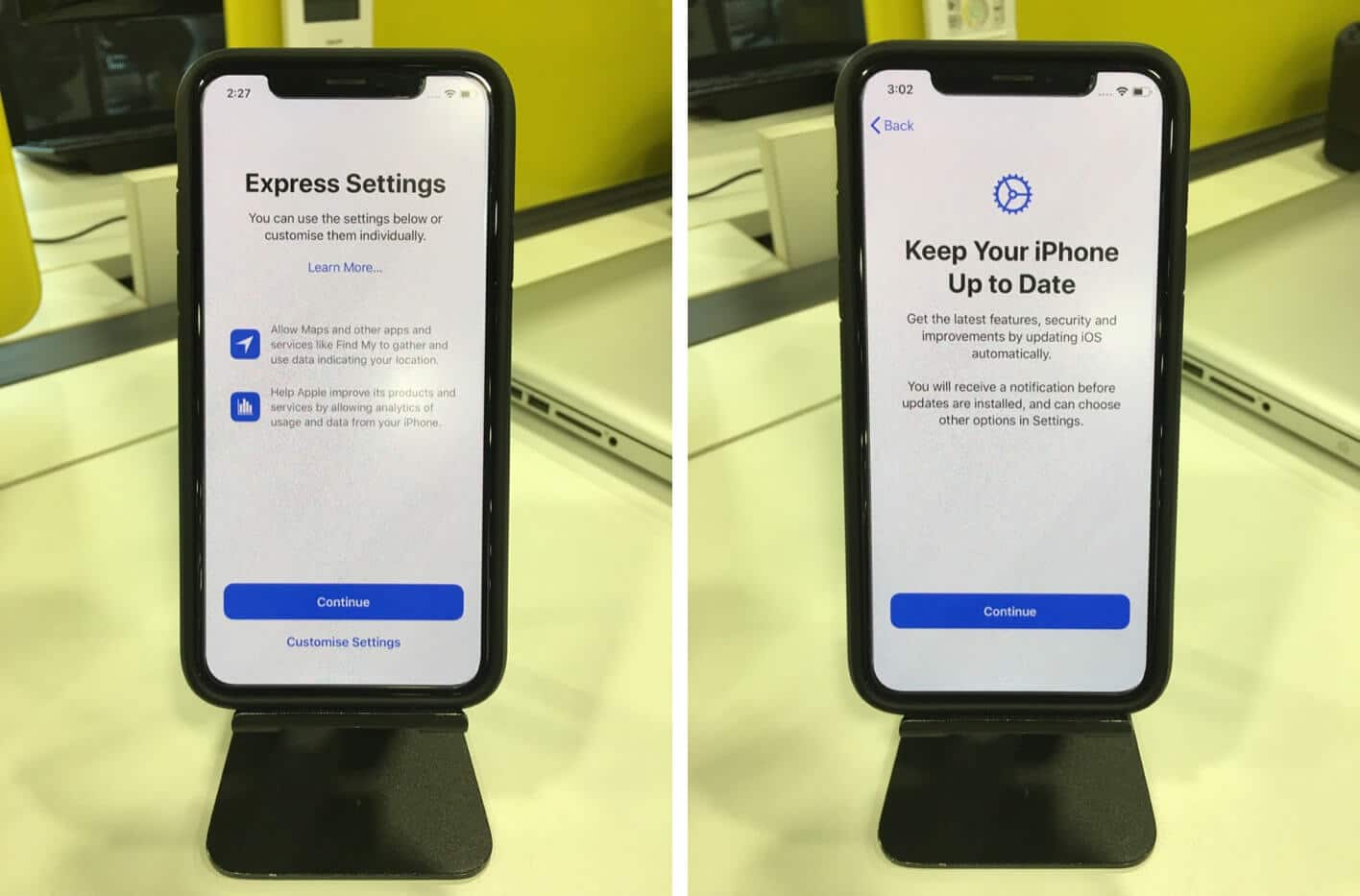 Configurar o Apple Pay.Selecione Continuar novamente para configurar as Chaves do iCloud. Se preferir não, toque emNão usar as Chaves do iCloud.
Configurar o Apple Pay.Selecione Continuar novamente para configurar as Chaves do iCloud. Se preferir não, toque emNão usar as Chaves do iCloud.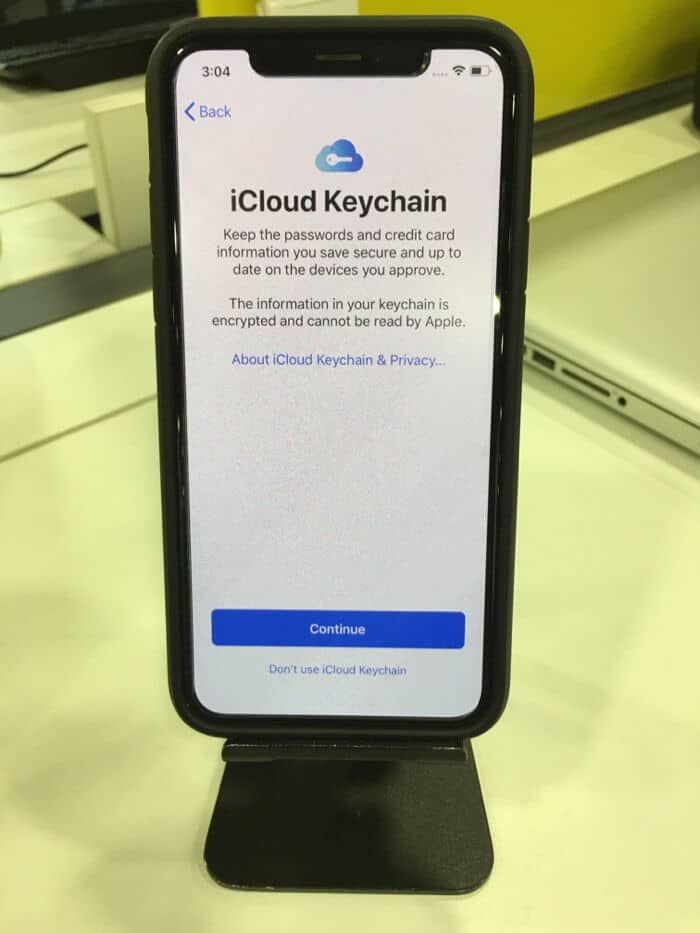 Toque em Continuar para configurar a Siri. Siga as instruções na tela. Ou toque em Configurar mais tarde em Configurações. Depois disso, escolha se deseja compartilhar gravações de áudio com a Apple ou não. Eu sempre seleciono Agora não, mas você pode decidir de acordo.
Toque em Continuar para configurar a Siri. Siga as instruções na tela. Ou toque em Configurar mais tarde em Configurações. Depois disso, escolha se deseja compartilhar gravações de áudio com a Apple ou não. Eu sempre seleciono Agora não, mas você pode decidir de acordo.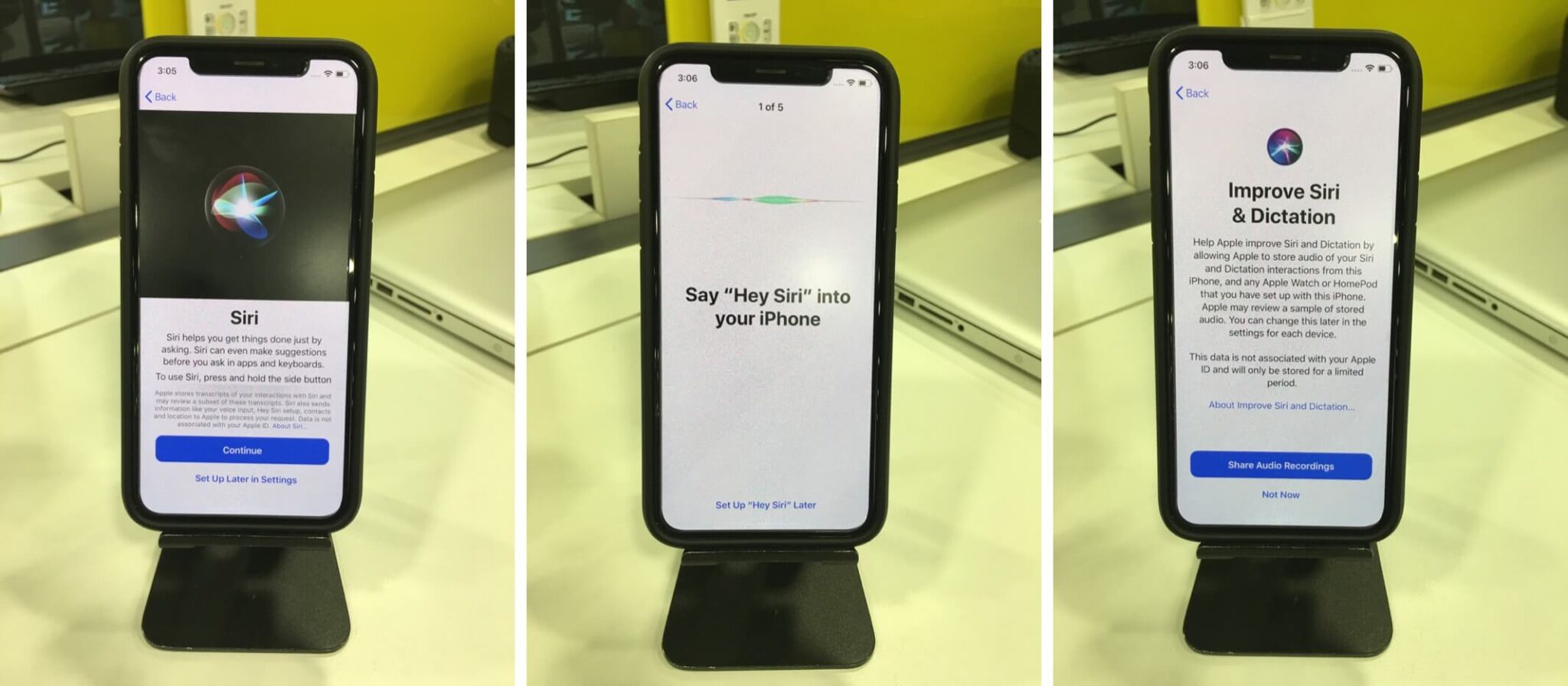 Toque em Continuar para configurar o Tempo de Uso. Ou toque em Configurar mais tarde em Configurações.Escolha se deseja compartilhar o App Analytics ou não. Normalmente, toco em Não compartilhar, mas, novamente, você decide. Na tela True Tone Display, toque em Continuar. Você sempre pode alterar isso mais tarde em Configurações.
Toque em Continuar para configurar o Tempo de Uso. Ou toque em Configurar mais tarde em Configurações.Escolha se deseja compartilhar o App Analytics ou não. Normalmente, toco em Não compartilhar, mas, novamente, você decide. Na tela True Tone Display, toque em Continuar. Você sempre pode alterar isso mais tarde em Configurações.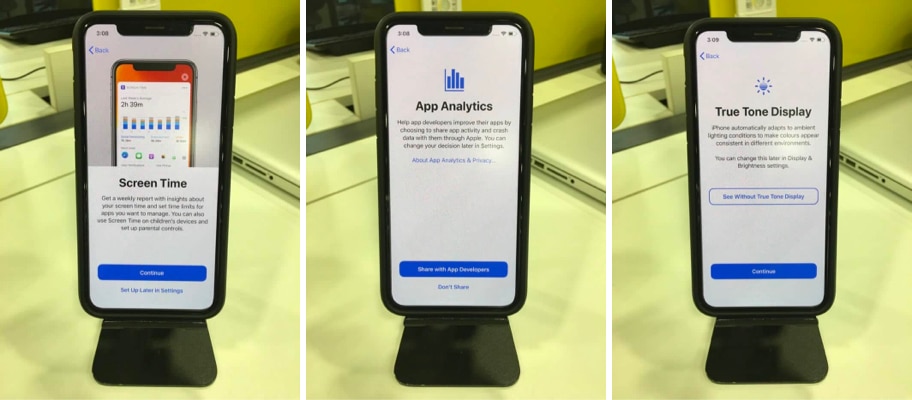 Escolha a aparência Claro ou Escuro e toque em Continuar. Olhe e toque em Continuar nas próximas telas de instruções (Ir para a página inicial, Alternar entre aplicativos recentes, Controles de acesso rápido)
Escolha a aparência Claro ou Escuro e toque em Continuar. Olhe e toque em Continuar nas próximas telas de instruções (Ir para a página inicial, Alternar entre aplicativos recentes, Controles de acesso rápido)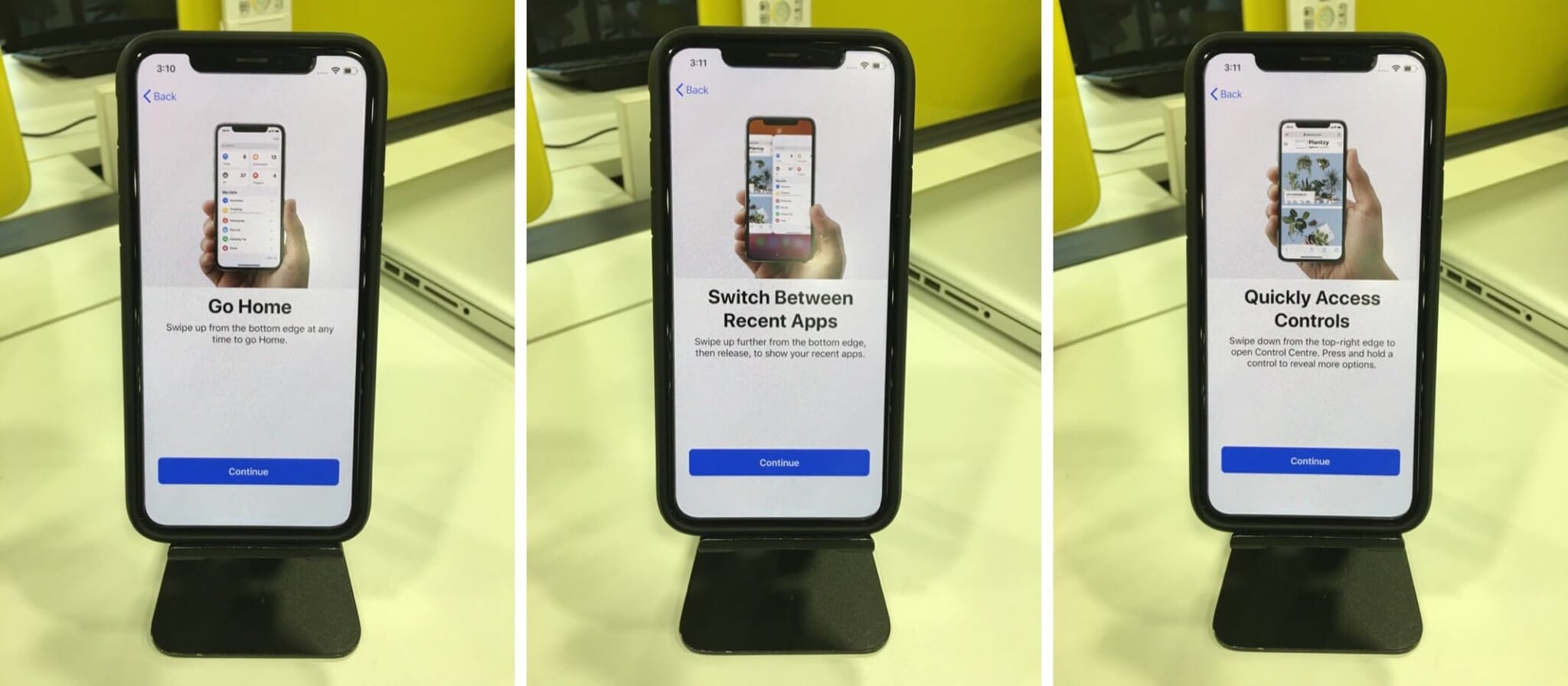
Agora você chegará à cobiçada tela Bem-vindo ao iPhone. Esta é a confirmação de que a configuração foi bem-sucedida e você está pronto para usar seu novo iPhone. Tudo o que você precisa fazer agora para acessar tudo o que o iOS tem a oferecer é deslizar para cima ou tocar no botão Início.
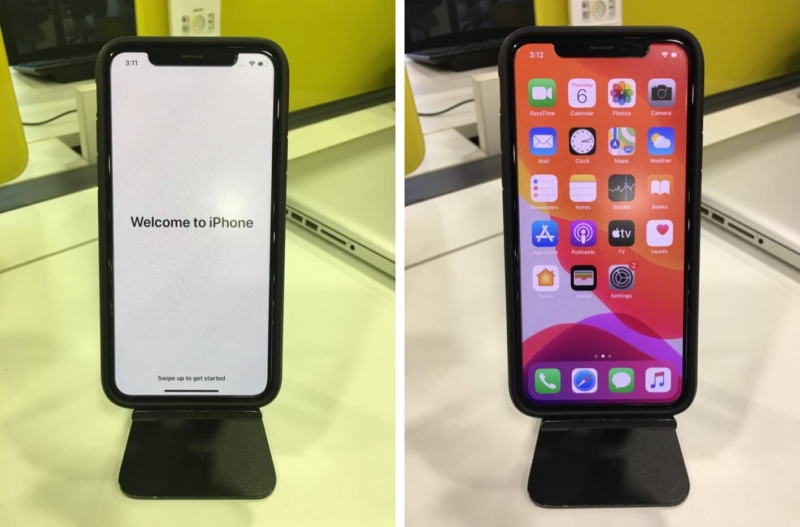
Bem, mais uma coisa: você vai precisa emparelhar novamente quaisquer acessórios da Apple ou dispositivos bluetooth.
Emparelhar seus acessórios da Apple
Agora que você configurou seu novo iPhone, é hora para emparelhar seus acessórios Apple e dispositivos bluetooth.
Para AirPods, confira nosso guia sobre como emparelhar AirPods.Para Apple Watch, siga este tutorial.Se você configurar um novo iPad, use este guia para emparelhar seu Apple Pencil.Apple Os usuários de TV vão querer emparelhar seu iPhone para usá-lo como controle remoto.
E, finalmente, se o Bluetooth não estiver funcionando para você, nós o ajudamos.
Encerrando…
Parabéns pela sua marca novo iPhone. Agora que está configurado, o que você fará com ele? Conte-nos sobre seus empreendimentos emocionantes nos comentários.
Você foi pego em algum lugar ao longo da linha? Pergunte-nos o que fazer!
Você pode gostar de ler: